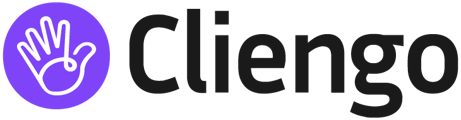El Chatbot de WhatsApp Lite es una alternativa accesible y rápida de configurar que te permitirá responder 24/7 a tus clientes.
WhatsApp es el principal canal de conversaciones y tus potenciales clientes esperan comunicarse por este medio a la hora de evaluar una compra.
Tener un Chatbot en este canal ahora también es posible para pequeñas empresas. Diseñamos una alternativa accesible y ligera para que todos nuestros clientes puedan sacar provecho de este poderoso canal de comunicación. WhatsApp Business en su versión Lite es la nueva forma fácil y rápida de conectar un WhatsApp a Cliengo.
La integración de un chatbot a WhatsApp en su versión Lite es una solución interna de Cliengo que no hace uso de la API oficial de Meta.
Creación y configuración del Chatbot
- En Cliengo Hub tenemos que crear el Chatbot antes de vincularlo con WhatsApp, independientemente de si configuramos o no el flujo conversacional (eso se puede hacer luego). Crea un chatbot: Chatbots > Crear chatbot.

Cuando ya tienes creado el chatbot te aparecerá en esa misma pantalla el listado de los que comiences a crear. Selecciona el que quieres vincular con WhatsApp.
2. Una vez seleccionado el bot que has creado, te llevará a la siguiente pantalla, donde tendrás que seleccionar "Conexiones": .png?width=688&height=275&name=conexiones%20(2).png)
Cuando estés dentro de "Conexiones" tendrás todos los canales donde puedes conectar tu chatbot. En este caso seleccionarás en WhatsApp Lite el botón Conectar:

3. Luego de presionar el botón Conectar te llevará a la siguiente pantalla donde tienes el QR y el paso a paso que debes realizar para finalizar la conexión:

4. ¡Listo! Una vez que has conectado tu chatbot a WhatsApp Lite comenzará a responder. Para tu tranquilidad, recibirás un mensaje de WhatsApp notificando que tu chatbot ha quedado conectado. Además, cuando queda correctamente conectado se visualiza con un circulo verde y el botón “Conectar” cambia por “Desconectar”.
.png?width=479&height=212&name=image%20(4).png)
En caso de que desees desconectarlo deberás llegar a esta opción y presionar el botón "Desconectar". Al desconectarlo te pregunta si estás seguro y presionas "Sí, desconectar". Haciendo esto también se te notificará vía WhatsApp que ha quedado desconectado.
.png?width=688&height=256&name=image%20(5).png) Para volver a activar, repite todo el proceso.
Para volver a activar, repite todo el proceso.
Conexión al icono de WhatsApp en la web.
Puedes vincular este chatbot a la burbuja de WhatsApp en tu sitio web (de ahora en más lo llamaremos Widget).
- Una vez conectado tu chatbot al WhatsApp, dirígete a la pestaña de Equipo.
- Desde allí, crea un Nuevo Agente o edita uno existente y asígnale el numero de la linea conectada al WhatsApp lite.

- Vuelve al Chatbot y nuevamente dirígete a Conexiones
- Haz click en Activar Widget

- En esta solapa activa el interruptor:

- Personaliza la estética del widget

- Luego asigna al contacto creado con el numero asociado al WhatsApp Lite y Guarda los cambios.

- Si en tu sitio web ya tienes este chatbot de Cliengo conectado, al refrescar ya debería aparece en la parte inferior izquierda el icono de WhatsApp.
Si no tienes aun nada conectado en tu sitio web, debes volver a la pantalla de conexiones, y dirigite a Sitio web:
y luego seguir las instrucciones para copiar el script y pegarlo en el sitio.
Actualiza tu web y veras el widget de whatsapp en la esquina inferior izquierda. Al cliquear, te llevara a la conversación con tu nuevo bot de WhatsApp.
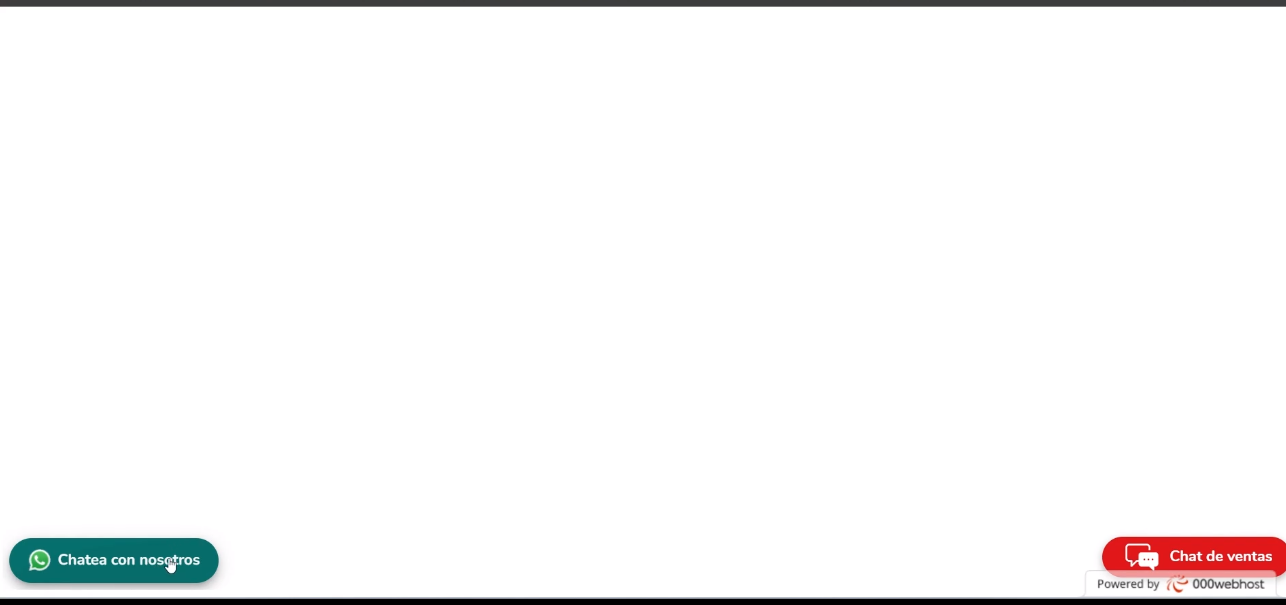
¿Cómo se desvincula?
WhatsApp Lite funciona como una sesión de WhatsApp Web, por ellos para desvincularlo bastará con que, desde la app de WhatsApp en el dispositivo móvil, cierres la sesión.

Si quieres mejorar la experiencia de tu potenciales Clientes agregando un chatbot de WhatsApp a tu estrategia, pero no sabes cual es conveniente para tu negocio te invitamos a leer este articulo que te orientara en la elección.
Recuerda que si tienes dudas puedes contactarnos en hola@cliengo.com y con gusto te ayudaremos a resolverlas.